Hvorfor HDCP forårsager fejl på dit HDTV, og hvordan du retter det

HDCP er en anti-piratkopieringsprotokol bygget direkte ind i HDMI-kabelstandarden, men det virker ikke rigtig godt, og bryder oplevelsen. Læs videre, da vi forklarer, hvordan HDCP fungerer, hvorfor det ødelægger dit tv, og hvordan du kan rette det.
Hvad er HDCP?
HDCP (Digitalbinding med høj båndbredde) er en form for Digital Rights Management (DRM) ). DRM-protokoller er designet til at beskytte indholdsskabere og distributører mod piratkopiering. Forskellige virksomheder og brancher bruger forskellige protokoller, men den grundlæggende forudsætning er den samme: DRM låser køb, du foretager til dig og dine enheder. Når du køber en film på iTunes og kun kan afspille den på enheder med din konto, oplever du DRM.
Indholdsskabere og distributører skal ydes en vis beskyttelse, da det er dyrt at oprette og distribuere indhold. Problemet er, at DRM typisk gør livet sværere for ærlige betalende forbrugere - og i mange tilfælde bryder den opleve - men ikke rigtig meget for at afskrække piratkopiering. Dette er den slags problemer, vi løber ind i med spil, der kræver autorisationsservere at køre; hvis virksomheden går under det, vil autorisationsserveren og pludselig spillet ikke køre.
I tilfælde af HDMI-standarden og digital video forårsager HDCP DRM-standarden et uheldig antal hovedpine for almindelige gamle forbrugere, der bare forsøger at nyd deres fjernsyn og engagere sig i andre legitime aktiviteter.
HDCP blev udviklet af Intel og bruges ikke kun med HDMI, men med en række digitale video standarder som DisplayPort og Digital Visual Interface (DVI). Det giver mulighed for en krypteret forbindelse mellem en indholdsudgivelsesenhed (som en Blu-ray-afspiller, kabelboks eller streaming-enhed) i den ene ende og en modtagerenhed (som en HDTV- eller audio-video-modtager) i den anden ende.
HDCP er overalt og er indbygget i enheder som Blu-ray-afspillere, kabelkasser og satellit-tv-modtagere, samt til streaming af videoenheder som Roku, Chromecast og Amazon Fire TV. Den er også indbygget i bærbare computere og computerhardware, DVR'er og andre moderne HDMI-enheder.
Hvor HDCP bryder ned
Selvom HDCPs underliggende kryptering og protokoller er sofistikerede og uden for denne artikels anvendelsesområde, er den grundlæggende forudsætning for, hvordan det fungerer er ret simpelt. Der er et licensudstedende organ, der udsteder licenser til HDCP-enheder. Hver HDCP-kompatibel enhed, som din Blu-ray-afspiller eller Xbox, har en licens og evnen til at tale med modtagerenheden i den anden ende af HDMI-kablet.
Udgangsenheden siger "Hey display! Er du HDCP-kompatibel? Her er mit licens, vis mig din licens! "Displayet (eller en anden HDCP-kompatibel enhed) returnerer med" Hvorfor ja, jeg er legitim! Her er min licens! "Når den proces virker, sker det inden for en tusindedel af et sekund, og du, forbrugeren, bemærker aldrig engang. Du får strøm på din Blu-ray-afspiller eller DVR, det gør det godt med dit HDTV, og du lever et godt liv uden at vide, hvad HDCP er.
Desværre er der dog mange situationer, hvor HDCP kommer i vejen af forbrugere gør helt lovlige ting med deres udstyr og indhold. Hvis en enhed i kæden ikke er HDCP-kompatibel, vil videostrømmen mislykkes.
Hvis du f.eks. Har et ældre HDTV-sæt, der ikke er HDCP-kompatibelt, kan du ikke se noget HDCP-kompatibelt indhold på det. Hvis du tilslutter din HDCP-kompatible enhed til en ikke-kompatibel enhed, vil du enten se en blank skærm eller en fejlmeddelelse som "FEJL: NON-HDCP OUTPUT", "HDCP uautoriseret" eller simpelthen "HDCP FEJL."
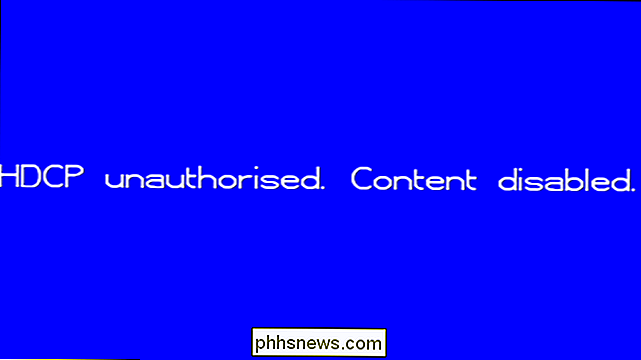
Vil du tænde den gamle skærm med integrerede højttalere i en billig lille videoboks med en Chromecast? Beklager, det er en meget god chance for, at den gamle skærm (på trods af at have en HDMI-port) ikke er HDCP-kompatibel. Du vil ikke streame noget med det, medmindre du vil dedikere en hel computer til projektet.
Vil du optage dine videospil sessioner eller streame dem live? Det er hit eller miss. Konsol beslutningstagere har fået bedre ved at anerkende, at spillerne vil optage og streame deres indhold, men HDCP er stadig problematisk. Sony Playstation lineup er et perfekt eksempel på dette problem. Mens Sony udlod en opdatering i 2014 til PlayStation 4, der låste HDCP under spillet, kan de ikke give den samme opdatering til PlayStation 3, fordi HDCP-udgangen er låst på chipniveauet i PS3. Deres eneste råd er at købe en indfangningsenhed, som understøtter komponentkabler og bruger dem i stedet for HDMI.
RELATED: Sådan aktiveres HDMI-CEC på dit tv, og hvorfor du bør
Selvom vi ikke aktivt ser på tv eller spil, finder vi stadig , at HDCP er irriterende og påtrængende. Vi skriver alle mulige tutorials og anmeldelser her på How-To Geek, der involverer HDMI-baserede produkter som Amazon Fire TV og lignende. Du ved hvad du ikke kan fange på grund af HDCP? Menuerne på skærmen, mens videoindholdet er indlæst. Det er ret irriterende at få et indholdsbeskyttelsessystem i vejen for at gennemgå og promovere streaming-enheder, der legitimt leverer indhold til millioner af betalende kunder.
Der er intet ulovligt eller uetisk om at hænge en Blu-ray-afspiller op til et gammelt tv , forsøger at genbruge en gammel computerskærm til en lille Chromecast-drevet streaming-station, optage og streame dit videospil, eller forsøge at fange menuer og skærmbilleder til at skrive vejledninger og vejledninger, men takket være en fejlfri DRM-protokol kan enhver, der ønsker at nogen eller alle disse ting er tilbage i mørket.
Sådan løser du dit HDCP-problem
Absolut ingen bør skulle købe et nyt fjernsyn, opgradere deres helt fine lydvideo-modtager eller på anden måde bruge betydelige bunker af penge for at løse et problem, der ikke bør eksistere i første omgang. Desværre er den eneste officielle måde at overholde HDCP på at købe en HDCP-kompatibel enhed.
Den mest absurde ting om HDCP-beskyttelsesordningen er, at der ikke er nogen HDCP-kompatibel måde at omgå den for legitime brugssager. Der er nul metoder godkendt eller støttet af det bureau, der har ansvaret for HDCP, som hjælper forbrugerne på nogen måde, hvis de har ældre udstyr eller en legitim ikke-piratkopiering skal interagere med en HDCP-kompatibel enhed.
For at tilføje yderligere fornærmelse mod skade har HDCP-standarden været kompromitteret i årevis. Producenter fortsætter med at betale for licenser og inkludere HDCP i deres produkter, ikke fordi det rent faktisk hjælper med at stoppe piratkopiering, men fordi de ikke vil have med licensgiveriet og anti-piratkopieringslobbyen. Så hvad kan du gøre for at håndtere det forældede og nu kompromitterede rod, der er HDCP?

Kort for at købe et nyt tv eller opgive dit videospilprojekt, er den eneste måde at håndtere dit HDCP-compliance problem på at købe en billig HDMI splitter, der ignorerer HDCP-anmodninger.
Vi ønsker virkelig, at vi var sjovt, men det er den hemmelige mediecentrets ingrediens, der har hjulpet tusindvis af forbrugere og den samme hemmelige ingrediens, som vi bruger her på How-To Geek, når vi skal tage Skærmbilleder af en skærmmenu til fremvisning af et produkt, vi gennemgår.
Specifikt bruger vi ViewHD 2-Port 1 × 2 Powered HDMI Splitter (Model: VHD-1X2MN3D) ($ 20), fordi selv blandt billige HDMI splittere , er der ingen sammenhæng med, om de vil være HDMI-kompatible (selv, nogle gange, blandt produkter fra samme firma). En lidt omhyggelig læsning og brug af Amazon-søgefunktionen går langt på vejen til billige splitters, som andre forbrugere har haft succes med.

For at bruge splitteren skal du blot placere den mellem udgangs- og displayenheden. Sig for eksempel, at du har et simpelt setup, hvor du bare vil tilslutte en Chromecast til en gammel skærm. I stedet skal du tilslutte Chromecast til indgangen på din HDMI-splitter, og derefter bruge et HDMI-kabel til at forbinde udgangen på splitteren til din skærm. Hvis du har en ny audio-video-modtager, der ikke spiller godt med dit gamle HDTV, skal du tilslutte alle dine HDMI-enheder til modtageren og derefter placere HDMI-splitteren mellem modtageren og displayet.
På billedet ovenfor kan du se det enkle opsætning på vores skrivebord, der bruges til at indhente menuer og skærmbilleder, mens du gennemgår HDMI-enheder. I dette eksempel fodrer vi en Amazon Fire TV Stick ind i ViewHD splitteren, og sender signalet videre til Roxio GameCapHD Pro, så vi kan snappe skærmbillederne på vores computer. Hvor vi placerer GameCapHD Pro i kæden, er hvor langt de fleste brugere, der søger denne løsning, ville have deres tv tilsluttet.
Her er hvad vores forsøg på at fange gode skærmbilleder til vores vejledninger lignede, før du håndterede HDCP-problemet.
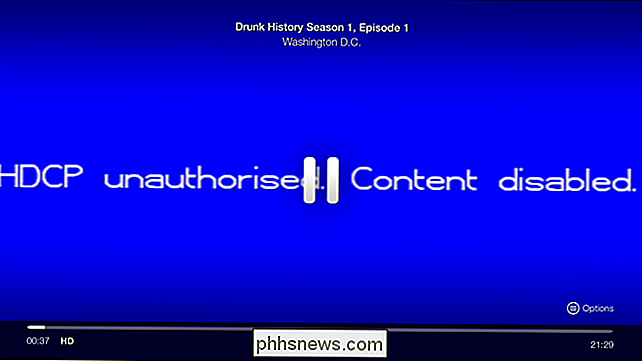
Du kan se, hvordan et sådant skærmbillede ville være ret ubrugeligt til vores formål; ingen ønsker at se, hvad menuen på en enhed, de overvejer at købe, ligner en stor grim fejlmeddelelse på tværs af bagsiden. I dette eksempel kan du se, selvom vi bruger et optagelsesværktøj, præcis hvad en hjemmebruger med et HDTV-kompatibelt HDTV ville se: den ikke HDCP-beskyttede del af videoen (menulinjen og pauseknappen ) passeres igennem, men det faktiske indhold fjernes.
Her er hvad det nøjagtige samme skærmbillede ser ud, men med signalet passeret gennem splitteren for at fjerne HDCP-nonsens.

Du kan forestille dig, givet vores kærlighed til kloge og tankevækkende løsninger på de problemer, der plager folk, hvor absurde finder vi det, at løsningen på et problem, der ikke engang eksisterer, er "køb en out-of-spec enhed, der ignorerer den fejlbehæftede protokol." Ikke desto mindre er det netop det Situationen forbrugerne finder sig i og heldigvis, uanset om det er dårlig eller forsætligt design, er der produkter derude, der får nye medieafspillere til at tale med gamle HDTV'er.
Har du et presserende teknisk spørgsmål? Skyd os en mail på spørg @ phhsnews, og vi gør vores bedste for at hjælpe.

Sådan bruger du nærliggende deling på Windows 10
Windows 10-pc'er kan nu sende filer, links, billeder og mere til nærliggende pc'er via Bluetooth. Denne funktion "Nærliggende deling" eller "Nært del" virker meget som Apples AirDrop, og den er ny i forårsbeskriverens opdatering. Bemærk : Funktionen Nærliggende Share er lige nu tilgængelig, hvis du er en del af Windows 10 Insider Preview-programmet.

Stille din pc's fans med billige in-line-adaptere
Medmindre du stadig spiller med en af de fidget terninger, er din gaming pc nok det højeste udstyrstykke på dit hjemmekontor, der har faktisk ikke en højttaler. Du kan fuldstændig genopbygge din pc til en effektiv, lavt strømforsyning, vandafkølet subtlety ... eller du kan købe disse in-line-adaptere til et hurtigt og billigt alternativ.



